Du kan ladda ner och installera ytterligare språk för Windows 10 för att visa menyer, dialogrutor och andra användargränssnittsobjekt på ditt föredragna språk med hjälp av Kontrollpanelen. Om språkpaket inte installeras kommer det här inlägget att visa dig hur du gör rätt installera och avinstallera språk i Windows 10.
Lägg till eller installera språk på Windows 10
Öppna appen Inställningar> Tid och språk. Klicka här Språk, för att öppna följande panel.
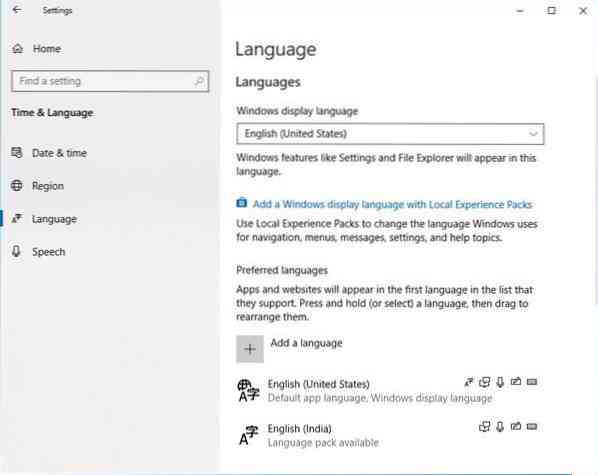
En gång här, från Windows visningsspråk i rullgardinsmenyn, välj önskat språk.
Om du inte ser den du vill kan du Lägg till ett språk genom att trycka på '+'.

Välj det språk du vill installera och välj Nästa för att slutföra processen.
Nedladdningen börjar och följande meddelande visas.

Här kan du klicka på ett språk och ställa in ett språk som standardspråk för ditt system eller Avlägsna ett språk. Du kommer också att se alternativknappen och knappen Ta bort.
Du kan också klicka på det blå Lägg till ett Windows-visningsspråk med Local Experiences Pack att använda lokala upplevelsespaket för att ändra språk för navigering, menyer, meddelanden, inställningar och hjälpämnen.

Länken tar dig till Microsoft Store där du kan ladda ner och installera paketet.
Om du väljer ett språk kommer du att se alternativ och Avlägsna knapparna blir synliga. Följande panel öppnas.
Klicka på alternativ, erbjuder dig ytterligare alternativ. Du kan lägga till andra funktioner som tangentbord, teckensnitt, handskrift & penna, OCR, skrivning, skrivpenna och så vidare. Klicka på Avlägsna tar bort det språket.

Du kommer också att kunna se historiken för de senaste sju dagarna av de språkfunktioner som har lagts till.

Således kan du se att det är ganska enkelt att installera och ta bort språk i Windows 10 via appen Inställningar.
Om du öppnar kontrollpanelen ser du naturligtvis också de traditionella inställningarna som du känner till.

När du väl har installerat kan du ändra språket i Windows 10 till ett av dina val.
Läsa: Hur man använder Googles inmatningsverktyg på PC.
Ta bort eller avinstallera språkpaket i Windows 10
Om du vill avinstallera språkpaket kan du öppna ett förhöjt kommandotolk, skriv följande och tryck på Enter.
Lpksetup / u
De Installera eller avinstallera visningsspråk panelen öppnas.

Välj språk, klicka på Nästa för att avinstallera språkgränssnittspaketet. Du blir sedan ombedd att starta om datorn.

Starta om din Windows 10-dator för att slutföra processen.
Det här inlägget hjälper dig om du inte kan ta bort ett språk från Windows 10.

 Phenquestions
Phenquestions


